¿Cómo crear horarios?
1. Entrar al programa de administrador:
Accede a la siguiente URL: https://panel.mi-registro.com/

Este programa está preparado para funcionar en los navegadores más habituales.
Debes acceder a la siguiente URL: https://panel.mi-registro.com/
Se solicitará un correo electrónico y una clave para acceder.
Si no los tienes, consulta con el distribuidor.
Una vez introducidos los dos datos hacer click en el botón de “Entrar” y accederemos a la primera pantalla del programa del Administrador.
2. Pantalla de inicio:
Clica en el menú desplegable de la izquierda de la fila superior.
En la fila superior podemos ver:
– MiRegistro: al hacer clic en este logo en cualquier pantalla, volveremos a esta.
– Cerrar menú: al hacer clic sobre este icono, el menú se reduce a la columna de símbolos y amplía la zona de trabajo. Volviendo a hacer clic se recupera.
-Bandera: al hacer clic encima, permite seleccionar el idioma de trabajo. Actualmente permite escoger entre español, catalán e inglés.
– Nombre y logo de la empresa: Si se proporciona la información al distribuidor, aquí aparecerá el Nombre y Logo del cliente.
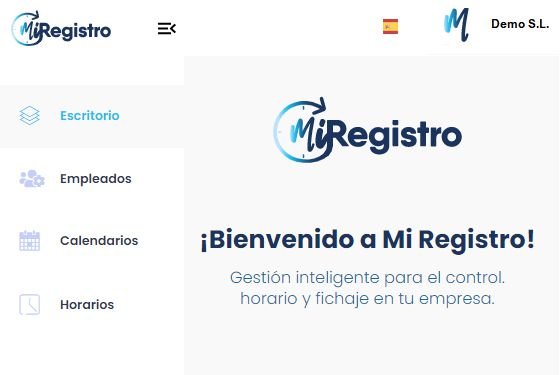
3. Entramos en la pestaña Horarios
Clica en la pestaña «Horarios» de la parte izquierda de la pantalla

4. Clicamos al botón de «Crear Horarios»
Clica en «Crear horario». Es el botón azul que ves en la parte derecha a la pantalla. Este apartado nos ayuda a definir los horarios generales o especiales. Por ejemplo: Jornada completa, Media jornada o horario de prácticas.

5. Damos un nombre al horario
Clicamos al lápiz para editar el nombre del horario. Por ejemplo, horario maternidad..

Seguidamente clica a «Guardar nombre».

6. Clica en el primer dia laboral
Clica en el primer recuadro, por ejemplo Lunes y se abrirá la siguiente pantalla.

En esta pantalla podrás elegir la mejor franja horaria de tu trabajador/a. Utiliza los selectores
para crear el horario que mejor se adapte a tu trabajador.
Por ejemplo, selecciona de 9:00 de la mañana a 14:00 del mediodía.

Si además queremos añadir horario de tarde, clica en el icono para añadir la franja horaria de tarde. Se habilitará otra línea horaria. De nuevo, clica con el selector
el horario adecuado.

Comprueba que sea el horario correcto y clica «Guardar».

Una vez guardado, aparecerá la siguiente pantalla.

7. Duplica los horarios fácilmente
Clica en el iconodel duplicado en la parte izquierda superior de la jornada laboral creada.

Clica en el icono del siguiente día, en este caso Martes. De forma automática se duplicará el horario en el segundo día.

Repite el mismo proceso para completar la semana laboral. Clicando en el icono y volviendo a clicar el icono
del día siguiente. Podemos duplicar el horario tantas veces sea necesario.

Una vez ya hemos completado la semana laboral, clica al botón de «Guardar». Aparecerá la siguiente la página. ¡Ya tenemos creado el horario!

Descubre otros tutoriales para tu empresa
Accede a nuestra ayuda
Si tienes más dudas sobre cómo funciona Mi Registro, no dudes en contactárnos.


